Per utilizzare Queue Client:
- In procinto di effettuare il rendering di una scenografia, procedere in uno dei modi seguenti:
- Nella finestra di dialogo Strumenti di output fare clic su Invia a Queue.
- Fare clic su .
Si apre la finestra di dialogo SOLIDWORKS Visualize Queue:
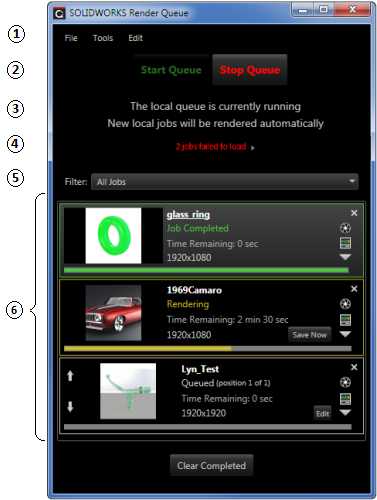
| 1 |
Menu principale |
|
| 2 |
Avvia QueueArresta Queue |
Avvia o arresta Queue. |
| 3 |
Stato di Queue |
Indica se Queue è in esecuzione o è stato arrestato. |
| 4 |
Elenco di eventuali progetti non riusciti |
Elenca i processi con caricamento non riuscito. Espandere l'elenco per vedere i motivi degli errori e informazioni sulla risoluzione dei problemi.
|
| 5 |
Filtro |
Consente di limitare i tipi di processi nell'elenco. |
| 6 |
Elenco di processi |
Elenca tutti i progetti nell'ordine in cui sono stati inviati a Queue. È possibile modificare l'ordine.
|
-
Per elaborare i processi nell'elenco senza ritardi, fare clic su Avvia Queue.
L'esecuzione di Queue procede finché non saranno stati elaborati tutti i processi nell'elenco o non si farà clic su Arresta Queue.
Una volta completato, un processo locale viene automaticamente salvato nella cartella specificata per Directory di output nella scheda Queue della finestra di dialogo .
- Per rimuovere i processi con rendering completato, fare clic su Cancella completati.